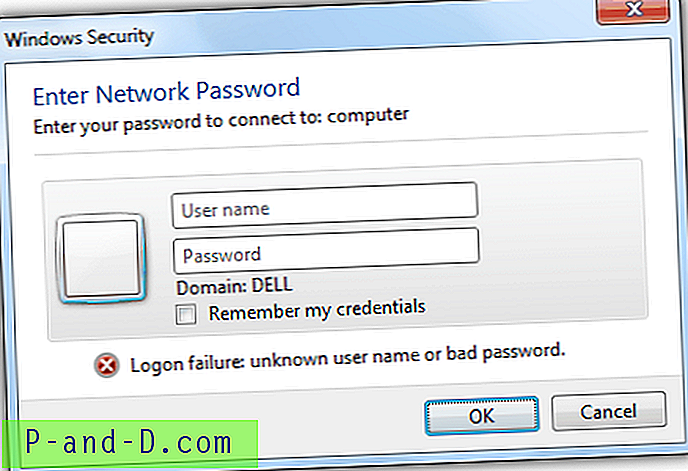En af tingene ved Windows er undertiden det ser ud til at gøre tingene på en måde, der ikke rigtig giver meget mening. En af disse situationer er, når der opdages en forkert nedlukning, eller noget som en USB-stick fjernes for hurtigt, og Windows beslutter, at det skal køre en scanning af drevet for fejl, hvilket i sig selv ikke er et problem. Hvis du beslutter at springe, fortsætter Windows med at bede dig om at scanne, fordi den beskidte bit stadig er indstillet på drevet. Du lader Chkdsk eller Scandisk køre, og det vil reparere eventuelle problemer med filsystemet og gendanne eller reparere korrupte filer, der er berørt på grund af det.

Problemet opstår, når du vil se på filerne for at se, om nogen personlige eller vigtige data er blevet påvirket, fordi alt, der gendannes af Chkdsk eller Scandisk, nu har et generisk filnavn på File ****. CHK placeret i en mappe kaldet Folder. * ** i roden af dit drev! Den underlige ting er, at Windows ikke har nogen hjælpeprogram eller indbygget funktion, så du kan finde ud af, hvad disse nyligt omdøbte filer var, før det ændrede dem alle til CHK-filer.
Selvom nogle gange en CHK-fil ikke kan gendannes med succes, fordi den er blevet for hårdt beskadiget, kan mange af dem bruges igen, men du skal finde ud af, hvilken type fil hver enkelt er, og den korrekte udvidelse skal anvendes. Hvis Windows styrtede ned under redigering af et dokument, er der kun 1 CHK-fil, og dit dokument mangler, så kan omdøbning af filen til mylostfile.doc være værd at tage et skud, men i de fleste situationer er du ikke så heldig, eller der er en masse filer der skal kontrolleres. Heldigvis findes der tredjepartsværktøjer, der er i stand til at hjælpe dig med at gendanne CHK-filer ved at kontrollere overskrifterne til filerne og identificere, hvad filtypen er, og hvad dens oprindelige udvidelse skal være. Her er et udvalg af måder, du kan hjælpe dig med.
1. UNCHK
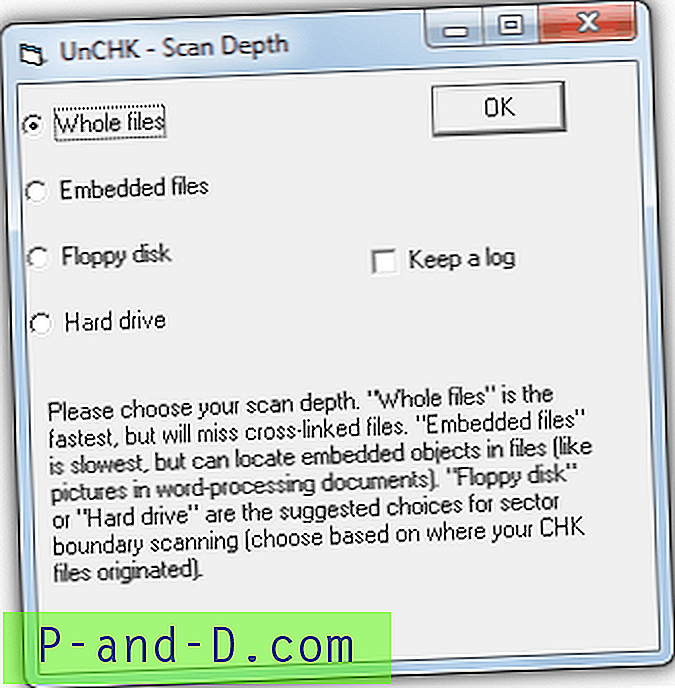
UnCHK er et gratis CHK-filgendannelsesværktøj, der er i stand til at hjælpe dig med at gendanne CHK-filer i omkring 25 forskellige filformater til deres originale udvidelse. Det kan identificere nogle af de mest almindelige typer, herunder lyd, video, billeder, arkiver, eksekverbare filer og dokumenter. UnCHK har også en værdifuld funktion ved at give dig mulighed for at tilføje dine egne filtypeforlængelser ved blot at trække og slippe en kendt god fil på programmets ikon. Derefter genkendes det fra derefter og videre, når der scannes CHK-filer.
Kør værktøjet, og det vil bede dig om det bibliotek, hvor CHK-filerne er, og derefter et destinationsmappe. Vinduet Scan Dybde giver forskellige indstillinger om gendannelsesmetoden; Hele filer vil se på hver fil og tjekke for en anerkendt signatur, Embedded Files kan trække objekter som billeder inde fra CHK-filerne og Floppy / Harddisk kan tjekke for tværbinding i filerne. Programmet blev testet og fungerede fint på Windows 7.
Download UnCHK
2. FileCHK
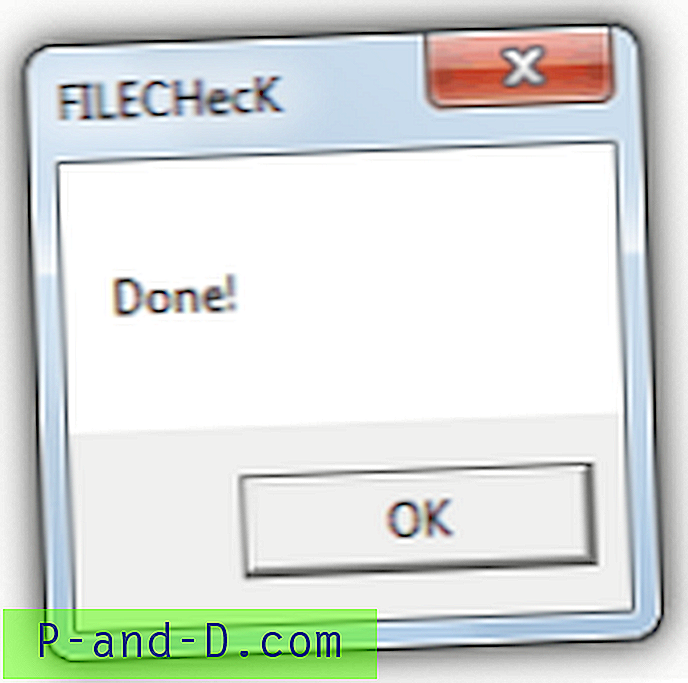
FileCHK er omtrent så simpelt et værktøj, som det bliver, og har overhovedet ingen muligheder eller interface. Den scanner blot dine CHK-filer og omdøber dem med den rigtige filtypenavn, hvis der registreres en anerkendt filtype. Cirka 30 filtyper understøttes inklusive de mest almindelige multimediefiler, billeder, nogle almindelige arkiver, eksekverbare filer og Office / tekstfiler. For at bruge værktøjet, alt hvad du skal gøre, er at placere det i den mappe, hvor filen ****. Chk-filer er, og kør det derefter. Processen tager højst et sekund eller to, og filerne, den genkendte, har fået den rette udvidelse. Fordi det automatisk omdøber de originale filer, er det bedst at køre værktøjet på en sikkerhedskopi af filerne, hvis du også vil prøve et andet værktøj her. FileCHK kræver, at VB5-driftstiderne, der er installeret, fungerer.
Download FileCHK
3. CHK-Mate
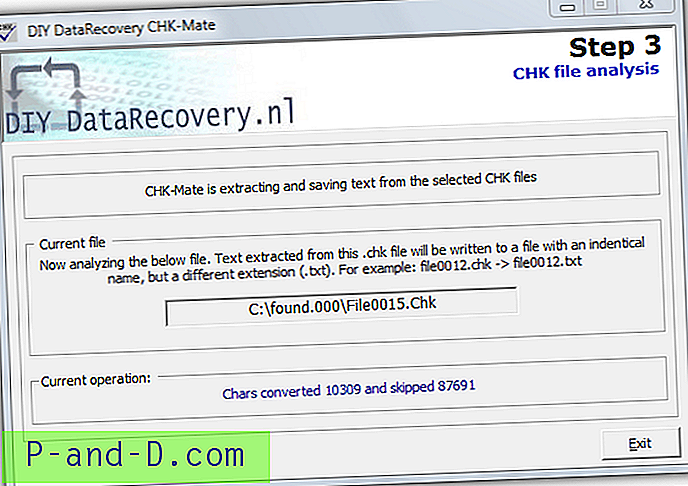
CHK-Mate har en guiden-interface, der spørger dig, hvor CHK-filerne er placeret, og spørger derefter, hvor du vil have, at de omdøbte filer skal gemmes, da det opretter en kopi af dem og ikke overskriver originalerne. Den vil derefter undersøge indholdet af CHK-filer og bestemme, om de er kendt af programmet, og hvis de er, vil der oprette en kopi med den relevante filtypenavn. CHK-Mate genkender kun omkring 20 filtyper som standard, selvom du selv kan tilføje tilpassede typer.
En ting, vi bemærkede om CHK-Mate, var, hvor langsomt det var med at forsøge at gendanne filerne, over 20 minutter til at scanne 18 CHK-filer i Windows 7. Det så ud, som om det var gået sammen flere gange, men blev til sidst færdig og ved ende gendannede 13, omtrent det samme som de andre værktøjer her. Hvis indholdet af en CHK-fil ikke kan identificeres, har du muligheden for at udtrække al den læselige tekst fra CHK-filen. Denne mulighed er nyttig til at gendanne oplysninger fra en CHK-fil, der måske ikke er intakt nok til at gendannes fuldstændigt som en kendt filtype.
Download CHK-Mate
4. TrIDNet
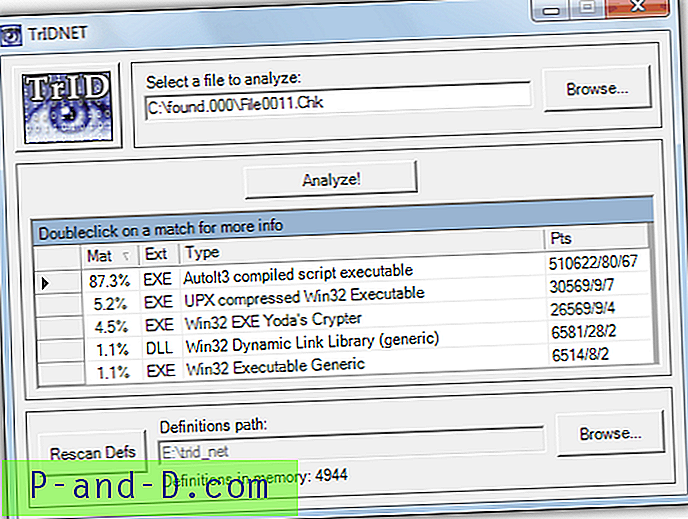
Hvis du har nogle mere uklare filtyper på din computer, der muligvis ikke bliver afhentet af et af CHK-filgendannelsesværktøjerne, kan du prøve at identificere dem med TrIDNet, som har en god chance for at hjælpe. Selvom det ikke automatisk kan omdøbe filerne til dig, kan TrIDNet måske udfylde nogle huller, hvis dine CHK-filer forbliver ukendt.
Selve værktøjet er ret gammelt tilbage til 2004, men databasen opdateres stadig konstant, hvilket betyder, at selv de nyeste filtyper genkendes. Download programmet og pak det ud, og download derefter definitionfils-pakken og gem 1000'erne af XML-filer i TrIDNet-hovedmappen. Kør programmet og klik på Rescan Defs for at indlæse dem alle i. Gennemse derefter efter, eller træk og slip en CHK-fil for at identificere den. Displayet giver en procentdel af sandsynligheden for, at en bestemt filtypenhed matcher filen. Som eksempel viser skærmbillede TrIDNet mener, at den scannede CHK-fil er en EXE snarere end en DLL, og den er korrekt. .NET Framework er påkrævet, og defs-filerne og programmet downloades separat.
Download TRIDNet
5. FiltypeID
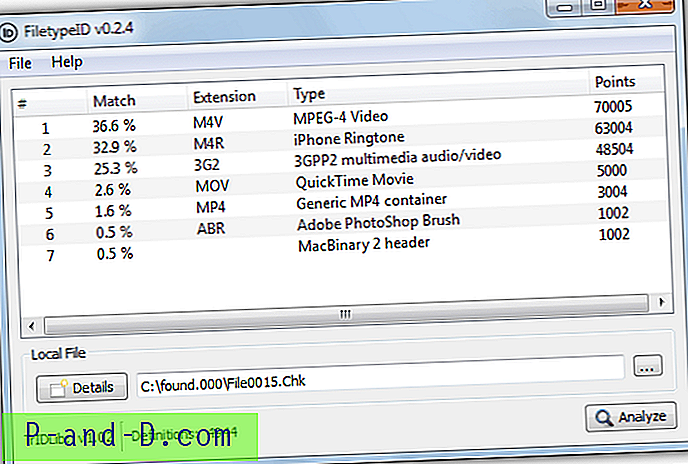
Dette værktøj fungerer på samme linjer som TrIDNet og bruger det samme TrID-bibliotek og definitioner til at identificere filer efter deres type og ikke udvidelsen, såsom CHK-filer. FiltypeID har dog en meget mere moderne grafisk grænseflade, men også med et par nyttige ekstra funktioner. Selvom det er relativt opdateret, kommer programmet med de allerede indbyggede definitioner, så det er ikke fuldt ud opdateret som standard. Dette kureres let ved at klikke på Opdater definitioner i programmets Hjælp-menu.
Programmet er fuldt bærbart, og brugen er stort set det samme som TrIDNet, hvor du browser efter eller trækker og slipper en CHK eller en hvilken som helst anden fil på vinduet. Klik på knappen Analyser, så giver du en liste over typer og mulige udvidelser, hvor det sandsynligvis er den højeste procentdel. En nyttig knap er Detaljer, der kan give mere dybdegående oplysninger om visse filtyper, såsom video- og lydkodning / bitrates og arkivkomprimering osv. Fungerer på Windows XP og nyere.
Download filtypeID
6. Chk-Back
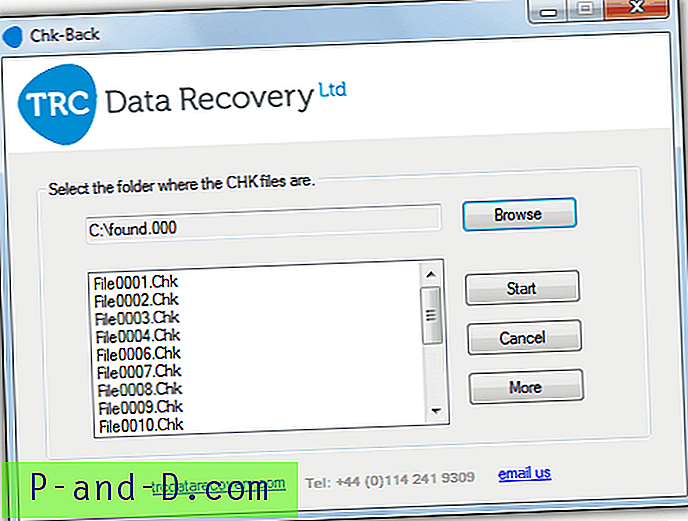
Fra TRC Data Recovery er Chk-Back et brugervenligt værktøj med en behagelig grænseflade. Det har understøttelse af omkring 40 filformater, herunder de mest almindelige billed-, video-, lyd-, eksekverbare, dokument- og kontorfiler samt Windows Adressebog, Outlook Store og Outlook Express postlagringsfiler.
Selvom det kræver installation, er Chk-Back ikke svært at betjene. Tryk på knappen for at søge efter CHK-filerne (normalt i mappe. *** i drevets rod), og det viser de filer, der skal kontrolleres. Klik på Start, og inden for få sekunder vil processen være afsluttet med en fremhævet logfil, der er klar til at gemme i en fil, hvis du ønsker det, eller kopiere og indsætte et andet sted. En gemt logfil og de korrigerede CHK-filer oprettes i en ny mappe kaldet “ChkBack Results” i den samme mappe som de originale CHK-filer. Fungerer på Windows XP og nyere.
Download Chk-Back
7. Den manuelle måde
Selvom det tydeligvis ikke er den hurtigste eller enkleste metode, er en af måderne, du kan tjekke og prøve at identificere CHK-filen på, ved blot at åbne den med Notepad, Notepad ++ eller en Hex-editor. Alle filtyper har en unik header i de første par bytes til at fortælle en fil bortset fra en anden, og selvom mange vil have ukendelige tegn i begyndelsen af filen, indeholder nogle et par tegn i eller i nærheden af starten, der kan genkendes for at hjælpe du identificerer, hvad filen er. For eksempel "Rar!" i starten af en fil er et WinRar-arkiv, "ID3" betyder, at filen er en MP3, og "JFIF" i de første 10 byte af filen betyder, at den er et Jpeg-billede.
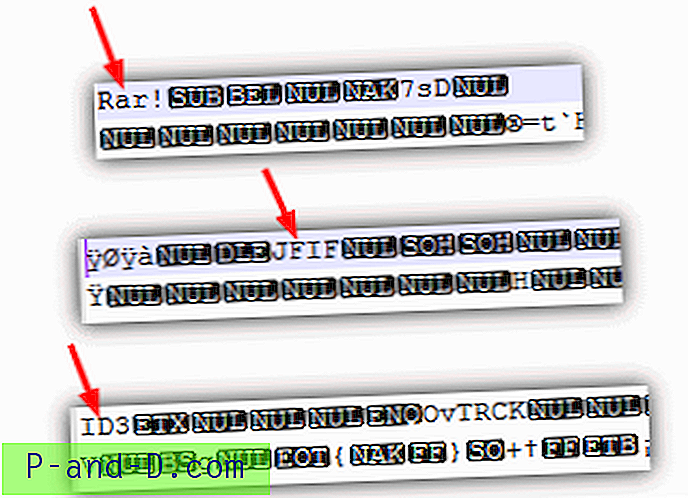
Der er dog nogle mere besværlige, der kan identificeres, som eksekverbare filer har “MZ” i starten, men det gør også DLL-filer, pauseskærme, nogle fontfiler, driverfiler og et par flere. Det kan derfor ikke være et simpelt tilfælde at omdøbe en fil med MZ i starten af .exe. Et lignende problem sker med ZIP-arkiver, fordi selv om det har en simpel "PK" i starten af filen, kan dette let være en Word DOCX- eller Excel XLSX-fil, fordi de også blot omdøbes til Zip-filer. Selv spilniveauer kan undertiden arkiveres med Zip.
Hvis du vil prøve at identificere en fil, der har gibberiske karakterer eller noget, der ikke let kan genkendes i starten, er en nyttig manuel måde:
1. Åbn filen i en Hex-editor, f.eks. HxD .
2. Fremhæv og kopier de første 8 byte eller deromkring hex til udklipsholderen.
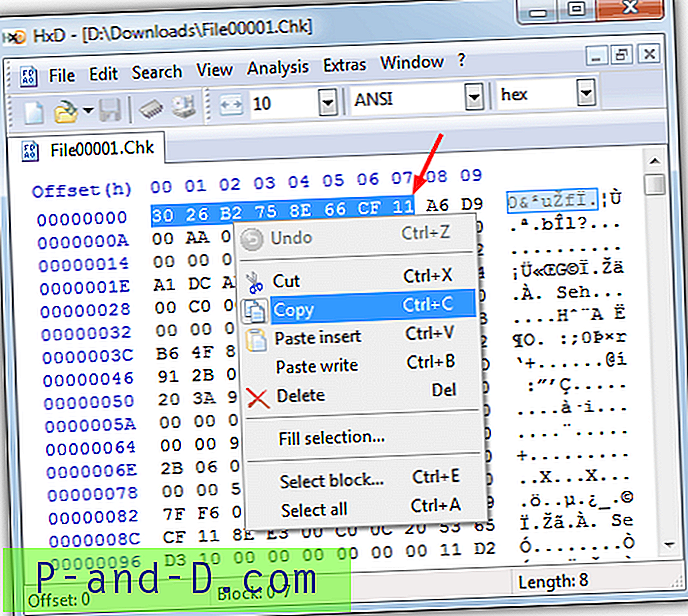
3. Gå til en webstedsressource, der viser underskrifterne for hundreder af forskellige filer, såsom Gary Kesslers filsignaturtabel. En anden er Filesignatures.net. Brug derefter browserens søgefunktion (Ctrl + F) til at se på siden for hex-værdien. Hvis den ikke findes, skal du slette en byte ad gangen fra søgningen, indtil den findes.
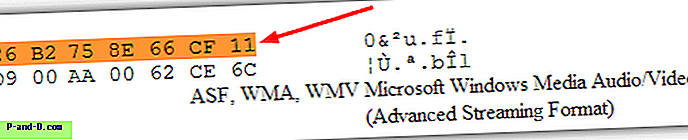
Som du kan se, blev filen identificeret som en Windows Media-fil, selvom den ikke sagde, hvilken type nøjagtigt. I det mindste ved vi nu, at forsøg på udvidelserne af .WMA, .WMV eller .ASF sandsynligvis får filen til at fungere. Denne metode er ganske nyttig, hvis du vil lære, hvordan du hurtigt identificerer ukendte filer ved blot at se på de første par byte af dem.